Sfat 1: Cum să opriți ecranul tactil
Sfat 1: Cum să opriți ecranul tactil
Unele modele moderne de laptopuri, netbook-uri și computere au o caracteristică suplimentară care vă permite să utilizați monitorul dispozitivului ca panou de control sensibil la atingere.

Veți avea nevoie
- - Dispozitivul tău touch.
instrucție
1
Studiați cu atenție tastatura pentru prezența butoanelor speciale în ea ecran monitor. Acordați o atenție deosebită tastaturii multimedia - uneori o cheie cu comanda corectă este chiar acolo. Apăsați și dezactivați ecranul tactil, mutați-l în starea normală, dacă aveți nevoie de el. De asemenea, uitați-vă la touchpad-ul touchpad-ului cu butoane, dacă unul este furnizat de modelul dvs. de laptop.
2
Citiți manualul de instrucțiuni al dispozitivului dvs. pentru apentru a găsi combinații speciale. De obicei, ele utilizează tastele de sistem: Ctrl, Fn, Alt, Shift și așa mai departe. Dacă aveți tasta Fn, uitați-vă la tastatura numerică de sus pentru prezența unui buton cu pictograma de deconectare a ecranului tactil, utilizați adesea și butoanele F1, F2, F5 și așa mai departe.
3
Accesați BIOS-ul computerului. Pentru a face acest lucru, când îl descărcați, apăsați butonul special care este responsabil pentru introducerea acestui meniu. Aceasta poate fi Ștergere, F8, F1, F2, Fn + F1 și așa mai departe, combinațiile pot varia în funcție de model. Acordați atenție și ecranului de boot la pornire, ar trebui să existe o linie "Apăsați ... pentru a intra în configurare", în loc de puncte va fi prescrisă combinația necesară.
4
Găsiți controlul monitorului în BIOS șidezactivați controlul tactil cu tastele atribuite în mod special, înregistrate în meniul din partea de jos. Acestea pot fi diferite în funcție de modelul dispozitivului. Ieșiți din programul BIOS după salvarea modificărilor.
5
Porniți computerul și vedeți dacăecran tactil. Dacă nu vă ajută, citiți cu atenție instrucțiunile. Mergând pentru a finaliza sau revizui informațiile de care aveți nevoie pe site-ul oficial al producătorului computerului căutând modelul dumneavoastră, și vă puteți învăța de la vânzător computerului la cumpărare.
Sfat 2: Cum să dezactivați căutarea
În cea mai recentă versiune a produsului său principal -Windows 7, Microsoft a dezvoltat noi tehnologii pentru căutarea fișierelor și folderelor pe hard disk-uri. Pentru a căuta rapid în acest mediu, fișierul este indexat în mod constant. Rezultatul a fost "pe față". Căutarea într-adevăr a început să execute interogări și să găsească interogări cheie mult mai repede decât în versiunile anterioare ale sistemelor de operare Windows. Dar indexarea constanta a fisierelor duce la "mahmureala" proceselor pe solutii informatice slabe. Prin urmare, dezactivarea serviciului de căutare din sistemul de operare poate crește viteza întregului computer.

Veți avea nevoie
- Modificați setările componentelor Windows.
instrucție
1
Dacă nu vă place soluția standardsistemul de operare al motorului de căutare, atunci îl puteți abandona prin instalarea de software terță parte. De exemplu, în programul Total Commander, căutarea rapidă găsește fișierele și folderele necesare.

2
Pentru a dezactiva serviciul încorporat de căutare Windows, trebuie să faceți clic pe meniul Start - selectați "Panou de control" (Panou de control).
3
În fereastra care se deschide, selectați elementul "Pictograme mari", apoi faceți clic pe "Programe și caracteristici".
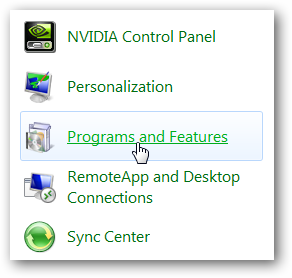
4
În panoul din stânga al acestei ferestre, faceți clic pe Activare sau dezactivare caracteristici Windows.
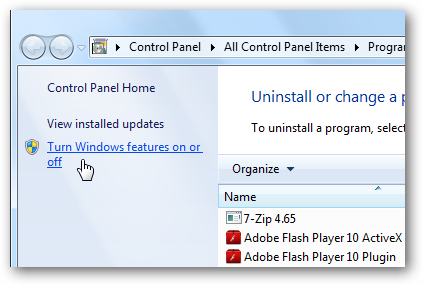
5
În lista care se deschide, găsiți elementul Căutare Windows și debifați caseta.

6
Apare o casetă de dialog, în care trebuie să faceți clic pe "Da".

7
Fereastra "Componente Windows" apare din nou. Faceți clic pe OK.

8
Într-o fereastră nouă, puteți viziona procesul de dezactivare a Căutării Windows. Banda de rulare va afișa cursa de declanșare.
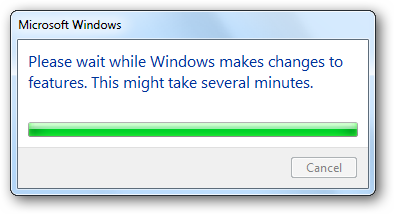
9
De îndată ce bara este plină de culoare, va apărea o fereastră care vă informează despre necesitatea de a reporni, altfel modificările nu vor avea efect.

10
După ce porniți sistemul de operare, faceți clic pe meniul Start și asigurați-vă că serviciul de căutare Windows a devenit inactiv.
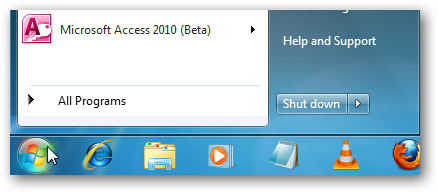
11
Dacă executați orice fereastră Explorer, este posibil să observați că și căutarea a dispărut.
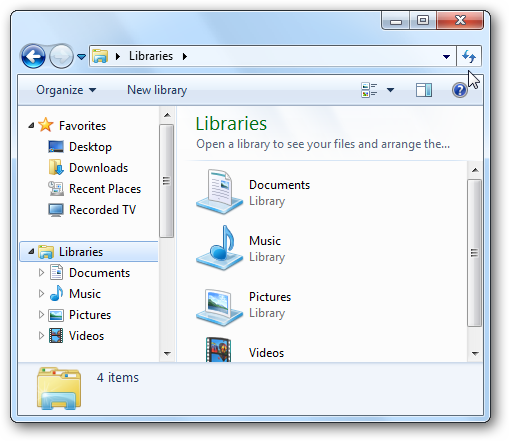
Sfat 3: Cum să opriți monitorul
În timpul funcționării unui computer personal, este necesar să se deconecteze Monitor. Acest lucru se datorează economisirii consumului de energie electrică, unei pauze lungi în lucrul cu calculatorul, înlocuirea acestuia Monitor sau placă video, precum și întreținerea (curățarea) unității de sistem.

Veți avea nevoie
- 1) Citiți instrucțiunile de utilizare pentru monitor și calculator personal
- 2) Cunoașteți scopul controalelor monitorului și computerului
- 3) Aflați cum să conectați și să deconectați cablul de interfață de placa video
- 4) Aveți o șurubelniță universală (dacă este necesar)
instrucție
1
Înainte de închidere Monitor trebuie să deconectați computerul. În funcție de sistemul de operare (OS) instalat, secvența poate fi diferită. În cazul în care computerul execută Windows, faceți clic pe butonul din stânga al mouse-ului pe butonul „Start“ din bara de activități, din meniul pop-up, faceți clic succesiv „Oprirea Pornit / Oprit“.
2
Opriți alimentarea Monitor apăsând butonul "Pornit / Oprit" de pe panoul de control al monitorului. Apoi deconectați cablul de interfață Monitor de la conectorul plăcii video de pe partea din spate a unității de sistem a computerului. Dacă este necesar să deconectați complet Monitor din rețea, este necesar să vă deconectați de la Monitor cablul de alimentare. includere Monitor apare în ordinea inversă.
3
O caracteristică foarte utilă este posibilitateaoprirea software-ului. Pentru aceasta, deschideți panoul de control, faceți clic pe pictograma "Ecran", selectați fila "Screensaver" și faceți clic pe butonul "Alimentare". În fereastra care se deschide, configurați planul de alimentare astfel încât ecranul să fie oprit după numărul necesar de minute.
Sfat 4: Cum să dezactivați tastatura numerică din notebook
NumPad este o zonă specială a tastaturii,Acesta este destinat pentru introducerea mai convenabilă a cifrelor care sunt situate în aceeași ordine, ca la calculatoarele obișnuite. De asemenea, atunci când dezactivați modul Numlock, aceste taste pot fi utilizate în jocuri pe calculator.

instrucție
1
Pentru a dezactiva tastatura numerică din laptopUtilizați tasta NumLock în colțul din dreapta sus. De obicei, atunci când opriți acest mod se dezactivează unul dintre LED-uri speciale, dacă sunt disponibile în modelul dumneavoastră. Același lucru este disponibil și pentru computerele convenționale la care sunt conectate modelele de tastatură corespunzătoare. Incluziunea are loc într-un mod similar.
2
Dacă modelul dvs. de laptop are o versiune mai scurtătastatura, utilizați combinația de taste Fn + NumLk sau oricare alta, în funcție de modelul computerului. Cele mai comune combinații sunt Ctrl + NumLk, Ctrl + Fn + NmLk și altele pentru a afla combinația de taste pentru computerul dvs., consultați descrierea de lucru cu tastatura în instrucțiunile pentru laptop.
3
Dacă nu aveți un sistem digitaltastatură, acordați atenție dispozitivelor individuale Num Pad care sunt vândute în magazinele de calculatoare. Ele se conectează la un computer sau laptop printr-un port USB și funcționează la fel ca o tastatură completă obișnuită cu un panou lateral. Există și modele fără fir ale acestor dispozitive.
4
Utilizați-le atunci când aveți un laptopcu o tastatură scurtată și de multe ori trebuie să utilizați aplicații care utilizează numere și semne de acțiuni matematice, cum ar fi un calculator sau "1C Accounting". De asemenea, de multe ori cheile de la tastatura numerică sunt utilizate în diferite jocuri, de obicei, ele efectuează anumite funcții când modul Num Lock este dezactivat, de exemplu, funcția tastelor săgeți și așa mai departe. De asemenea, este convenabil să le folosiți în computerele obișnuite, dacă există o versiune prescurtată a tastaturii. În unele cazuri, un Num Pad separat este chiar mai convenabil decât cel încorporat ca tastatură laterală.
Sfat 5: Cum să utilizați ecranul pentru laptop ca monitor
Un laptop este un calculator cu drepturi depline, într-o formă compactă. Prin urmare, componentele sale pot fi utilizate ca elemente ale unui calculator convențional. Un afișaj caiet poate fi utilizat pentru a afișa semnalul video al altui computer. Această sarcină poate fi rezolvată cu ajutorul unui software suplimentar: aplicația MaxiVista.

instrucție
1
Conectați laptopul și computerul la rețea. Pentru a face acest lucru, trebuie să configurați transferul de date wi-fi sau să creați o rețea bazată pe tehnologii cu fir: veți avea nevoie de un comutator și două cabluri de patch-uri. Descărcați programul cu același nume de pe site-ul oficial www.maxivista.com și instalați versiunea de server a programului pe hard diskul computerului. Pe laptop trebuie să instalați partea client a vizualizatorului. Înainte de instalare, se recomandă ca toate utilitarele care se ocupă de plăcile video să fie întrerupte. De regulă, ambele tipuri de software pe computerele personale trebuie să fie instalate pe discul local al sistemului de operare.
2
Rulați programul pe ambele computere. Programul de pe server va găsi partea clientului prin rețea și va stabili o conexiune. Versiunea completă a programului susține conectarea a până la patru computere într-o singură unitate pentru transmiterea unui semnal video. Dacă aveți patru computere, atunci trebuie să le conectați între ele cu cabluri speciale sau o rețea Wi-Fi.
3
Dezactivați paravanul de protecție Windows și software-ul de firewall. Asigurați-vă că programul are porturi 6100, 6151, 6951 și altele, specificate în instrucțiunile programului. Selectați pe laptop "a doua Monitor"- specificați în setările pentru desktop să transferați date către cel de-al doilea ecranul. Programul MaxiVista este un software plătit. Pentru utilizarea funcțiilor programului, dezvoltatorii sunt rugați să plătească aproximativ 50 USD.
4
Versiunea demo a programului este, de asemenea, disponibilă pentrudescărcați, dar are anumite limitări în lista de caracteristici. Dacă sunteți sigur că veți avea nevoie de acest software pentru o lungă perioadă de timp, este mai bine să cumpărați versiunea completă, deoarece toți parametrii nu sunt disponibili în demo.
Sfat 6: Cum să opriți panoul tactil
Touchpadul, cunoscut și ca "touchpad"(touchpad), face parte integrantă din laptop-uri și este folosit pentru a naviga în sistemul de operare. Dacă preferați să folosiți un mouse computer pentru acest lucru, touchpad-ul poate fi oprit.

instrucție
1
Încercați să opriți touchpad-ul lalaptop, folosind o combinație specială de taste. Pentru a face acest lucru, țineți apăsat butonul Fn situat în partea de jos a tastaturii și una dintre tastele funcționale. De obicei, acesta este F6 sau F7. Pictograma touchpad poate fi specificată pe tasta corespunzătoare. Apăsarea acelorași butoane din nou activează panoul tactil.
2
Acordați atenție zonei bara de activități,situat în partea din dreapta jos a desktopului. Este posibil să existe o pictogramă pentru activarea parametrilor touchpadului. Faceți clic pe acesta cu butonul stânga sau spre dreapta al mouse-ului și selectați elementul de meniu corespunzător. Dezactivați touchpad-ul selectând opțiunea dorită.
3
Dacă este activată combinația tastelor funcționaletastatura nu funcționează și pictograma touchpad nu se află pe bara de activități, cel mai probabil nu este instalat niciun driver pe dispozitiv. Verificați programul de instalare de pe CD-ROM de pe laptop sau descărcați-l pe Internet. Pentru a face acest lucru, puteți specifica în motorul de căutare numele modelului laptopului dvs. și introduceți cuvântul suplimentar "touchpad". În rezultatele căutării veți vedea linkuri către resurse, de unde puteți descărca programul de instalare necesar. Imediat după instalare, pictograma panoului tactil va apărea pe desktop și o puteți dezactiva utilizând meniul de setări.
4
Verificați dacă este necesarSetările dispozitivului dacă tot nu puteți dezactiva touchpad-ul. Reporniți computerul și apăsați tasta Del imediat după pornirea boot-ului pentru a porni meniul BIOS. Localizați fila Dispozitiv de indicare internă și setați opțiunea Dezactivat sau Activat pentru a dezactiva sau activa touchpad-ul. Salvați setările și reporniți computerul.
Sfat 7: Cum să dezactivați funcția fn a unui laptop
Uneori când lucrați cu un utilizator de laptopuriobservați că tastele funcționale F1-F12 au o misiune neobișnuită. Când sunt apăsate, luminozitatea ecranului și schimbarea nivelului sunetului, WI-FI este pornit și oprit sau chiar laptopul intră în modul de hibernare. Și pentru a reveni la aceste funcții, trebuie să apăsați Fn de fiecare dată. Acest lucru interferează cu utilizatorul și încetinește munca.

Veți avea nevoie
- - laptop;
- - Manual de utilizare;
- - utilitar Toshiba HDD Protector.
instrucție
1
În cele mai multe cazuri, dezactivați funcția Fndoar apăsați Fn + NumLock în același timp. Dar, în funcție de producătorul laptopului, pot fi utilizate și alte combinații de taste fierbinți. În unele cazuri, pentru a rezolva această problemă, trebuie să instalați un utilitar special sau să dezactivați cheia Fn din BIOS.
2
Dacă ați achiziționat un laptop de la producătorul HP, atunciPentru a dezactiva funcția Fn, trebuie să o dezactivați în BIOS. Pentru a face acest lucru, când porniți laptopul, țineți apăsată tasta F2 sau Del (în funcție de model). Uneori, în acest scop, se utilizează tastele F10 sau Esc. Dacă nu puteți intra în BIOS, căutați informații despre placa de bază în Ghidul utilizatorului.
3
Pentru a naviga prin BIOS, utilizațiSăgeată stânga / dreapta / Săgeată sus / jos. Accesați fila Configurare sistem și selectați opțiunea Moduri de acționare a tastelor. Funcția este activată în mod prestabilit - comutatorul se află în poziția Activat. Modificați valoarea parametrului la Dezactivat și apăsați tasta F10 pentru a salva modificările și a ieși din BIOS.
4
Pentru a dezactiva caracteristica Fn pe laptopurile Toshiba,utilizați protectorul HDD de utilitate. Programul are o interfață rusă. Puteți să o descărcați gratuit de pe site-ul producătorului laptopului. Lansați aplicația și deschideți fila "Optimizare". Faceți clic pe eticheta "Caracteristici speciale" și în fereastra care apare, debifați "Utilizați Fn-StickyKey".
Sfat 8: Cum să dezactivați tasta Fn pe un netbook
Utilizatorii de netbook-uri și laptop-uri știu că multe dintre modelele lor sunt echipate cu o cheie suplimentară - Fn. Cu aceasta, puteți mări volumul, puteți comuta muzică etc.

Tasta funcțională
Notebook-uri (netbook-uri) de la HP, Asus, Smasung,Compaq și altele, echipate cu taste de funcții speciale cu care utilizatorul poate comuta destul de ușor între muzica, rula rețeaua fără fir, pentru a mări sau micșora volumul, și de a efectua alte manipulări cu dispozitivul. Uneori, aceste taste funcționale pot aduce inconveniente, și, prin urmare, există o nevoie în călătoria lor. De exemplu, cumpararea de la calculator HP, utilizatorul poate face față faptul că setările din fabrică, după apăsarea tastelor F1-F12 (fără butonul Fn) de obicei, ei vor activa funcții suplimentare.Dezactivarea cheii Fn
Desigur, puteți schimba setările acestor tastesau chiar dezactivați butonul Fn de pe netbook-ul dvs. În primul rând, trebuie spus că această metodă nu este cea mai ușoară, dar dacă totul se face corect, multe probleme diferite pot fi evitate. Pe laptop-uri (netbook-uri) HP, opriți tasta funcțională aveți nevoie direct din BIOS-ul „a. Pentru a merge în BIOS-ul, trebuie să activați (reporniți) computerul și apăsați tasta ESC sau F10 (în funcție de modelul dispozitivului.) După ecranul BIOS“ și se deschide, trebuie să accesați fila Configurare sistem. Există o mulțime de parametri diferiți aici, dar pentru a dezactiva sau modifica tastele funcționale, aveți nevoie de parametrul Action Keys. Trebuie să fie schimbat la Dezactivat și să salvați modificările cu ajutorul butonului F10. După aceea, tasta Fn va dispozitive otklyuchena.Na de la companiile Asus, Samsung și Fujitsu, dezactivați tasta funcțională poate fi mai ușor. De exemplu, pe laptopuri (netbook-uri), de la compania Asus, tasta Fn este oprit atunci când combinația de taste Fn și NumLk. Alte modele pot lucra alte combinații de taste, de exemplu: Fn și Inserare, Fn și F11, F12 și Fn sau chiar NumLk.Stoit remarcat faptul că cele mai multe probleme cu cheie funcția de închidere va provoca laptopuri (netbook-uri) de la Toshiba, deoarece acest lucru va trebui să descarce și să instaleze un software special - HDD Protector. După instalarea și rularea acestui program, accesați fila "Optimizare", unde trebuie să găsiți elementul "Accesibilitate". Când se deschide o fereastră nouă, câmpul "Utilizați cheia Fn" trebuie eliminat. Aceste modificări trebuie confirmate cu ajutorul butonului "OK". Ca urmare, tasta funcțională se oprește.Sfat 9: Cum să activați panoul tactil
Radio-ul modern de mașină are o lățime marelista de funcții. Acestea includ redarea muzicii, recepționarea de programe radio și programe TV, vizualizarea fotografiilor și reproducerea filmelor. Radio-ul autovehiculului este controlat de telecomandă sau de panoul tactil.

instrucție
1
Ecranul tactil este încă o inovație îndispozitivul magnetofon autoradio. Cu toate acestea, vă permite să controlați funcțiile fără a utiliza cheile. Astfel, procesul de selectare a parametrilor necesari este foarte accelerat panou este o placă autocolantă subțire,care este situat în partea de sus a ecranului LCD. Sensibilitatea panoului este atât de mare încât semnalul de ieșire se schimbă chiar și de la atingerea cea mai ușoară. Acest lucru conduce la faptul că alegerea funcției dorite se realizează prin atingerea degetului sau a unui stilou special pe imaginea dorită pe ecran.
2
Deci, dacă doriți să includeți o atingerepanoul receptorului radio, luați un pix stilou în mână pentru a vă deplasa prin ecranul tactil. Sau, în funcție de tipul de radio auto, utilizați degetul arătător.
3
Deplasați ușor cu un stilou sau cu un deget pe zona de atingere a comenzii. Este o zonă luminoasă pe panoul frontal, unde sunt situate diferite zone funcționale.
4
Loviți ușor stiloul sau degetul din acea partesuprafața ecranului tactil, unde există un buton de alimentare. Este reprezentat sub forma unui cerc, care este intersectat în partea de sus printr-o linie verticală și este situat în colțul din stânga sus al ecranului.
5
Alimentarea panoului tactil se va întâmpla instantaneu, îndepărtați astfel stylusul sau degetul imediat după primul impact pe ecran.
6
Dacă doriți să dezactivați sau să dezactivați sunetul cândascultați muzică, utilizați același buton de pornire și opriți alimentarea. Lângă circumferință veți vedea inscripția MUTE.- În timpul redării fișierului audio, apăsați o singură dată ușor pe zona dorită a panoului tactil și sunetul se va opri. - Apăsați din nou butonul MUTE și muzica va continua să fie redată.
Sfat 10: Cum să reparați un ecran tactil
Probabil, mulți oameni sunt familiarizați cu problema pierderii sensibilității senzoriale ecranul pe PDA. Daca nu sunt considerate rentabile pentru al transporta în centrul de service și cred că vei fi capabil să-l repare, atunci acest articol vă va ajuta.

Veți avea nevoie
- O șurubelniță mică cu șurubelniță și o șurubelniță hexagonală, în plus, o gumă de șters și bandă.
instrucție
1
Eliberați locul de muncă în exces. Pregătiți o cutie pentru a stoca șuruburile, astfel încât să nu se piardă. Separați pereții laterali. Deșurubați cele două șuruburi hexagonale sub pereții laterali și cele două șuruburi din partea inferioară a capacului din spate. Deșurubați de asemenea șuruburile din compartimentul bateriei. În locul în care ați îndepărtat pereții laterali, există clapete. Separați capacul superior cu o șurubelniță. Deconectați conectorul ecranul și deșurubați șurubelnița cu două capeteșurub, situat în partea superioară. În colțul din dreapta sus al plăcii se află mufa pentru căști. Există un microfon sub el. Desfaceți conectorul din carcasă și separați placa de la ecranul.
2
Îndepărtați contactele radiatorului din buclă - acestea vor începestraluceasca. Întoarceți ecranul. Conectați ecranul la placă. Apoi, trebuie să activați acest design. Asigurați bateria cu o bandă. Pentru a face acest proiect de lucru, trebuie să scoateți încuietoarea, care se află între conectorul CF și bateria. Apăsați butonul de alimentare de pe panou.
3
De obicei, o defalcare este că contactul bucla cu ecranul tactil dispare. Pentru a verifica acest lucru, plasați radiatorul în zona de conectare a buclă și ecranul. Împingeți-l ușor și rotiți-l cu stiloulecran. Dacă totul a funcționat, atunci poate fi ușor reparat. Tăiați o bandă foarte subțire și uniformă, de aproximativ 1 mm. Lipiți această bandă în locul de contact al plafonului cu ecranul cu adeziv, care nu îngheață imediat. În cazul în care ansamblul mai târziu se dovedește că ecranul nu sa recuperat, mutați radiera într-un loc mai potrivit.
4
Strângeți totul în ordine inversă.Nu uitați de microfon și de bucăți de bandă, dacă le-ați lăsat să fixați bateria. Uneori, dezasamblarea poate duce la un "hard-reset", de exemplu, datorită faptului că bateria auxiliară a aterizat. În acest caz, instalați Russification și începeți procesul de recuperare.
Sfat 11: Cum să dezactivați mouse-ul tactil
Mouse-ul tactil sau, așa cum se mai numește, panoul tactil este o mare invenție. Dar acest dispozitiv nu mai este relevant, deoarece multe laptopuri sunt echipate cu un mouse separat usb.

instrucție
1
Utilizatorii noștri au observat că atingereapanoul crește semnificativ timpul necesar pentru a lucra. Nu uitați că touchpadul are o rezoluție scăzută. De obicei, dacă trebuie să utilizați un editor grafic, este posibil să întâmpinați unele dificultăți. De asemenea, pot apărea probleme la panoul tactil atunci când tastați, deoarece este suficient de ușor să atingeți degetul pentru a muta cursorul în altă parte a ecranului. Prin urmare, este necesar să deconectați mouse-ul senzorului.
2
Găsiți comanda rapidă "My Computer" de pe desktop. Dacă nu, deschideți bara de instrumente Acces rapid, care se află în partea de jos a ecranului, și găsiți fila "Computer".
3
Faceți clic dreapta pe pictograma "Computerul meu". Selectați opțiunea "Management" din listă.
4
După finalizarea acestor pași,fereastra de administrare a computerului. Faceți clic pe fila Utilities (Utilitare). În lista care apare, găsiți opțiunea "Device Manager". Apoi, panoul Administrator apare în partea dreaptă a ferestrei.
5
Deschideți contul făcând dublu clicbutonul stânga al mouse-ului pe pictograma corespunzătoare cu un nume. Găsiți și deschideți fila Mouse și alte dispozitive punctoare. În lista care apare, faceți clic pe "Port Touchpad". După ce ați finalizat acești pași, o fereastră trebuie deschisă unde puteți schimba proprietățile panoului tactil. Pentru a dezactiva dispozitivul, faceți clic pe funcția "Deconectați". Dacă este necesar, puteți actualiza sau elimina driverul. Merită menționat că în orice moment touchpad-ul poate fi reactivat. Pentru aceasta, selectați funcția "activare" din proprietățile panoului tactil. Dacă opțiunea este indisponibilă, atunci trebuie să revizuiți. Aceasta va restabili driverele instalate anterior.
Sfat 12: Cum se instalează jocuri pe telefonul tactil
Întrebarea "Cum se instalează jocuri la atingeretelefon? "sunt de obicei nedumeriți care au achiziționat acest dispozitiv doar recent și nu au învățat încă toate funcțiile sale. Pentru telefoanele de diferite mărci, instalarea jocurilor poate diferi în ceea ce privește suportul pentru formate, altfel algoritmul este similar.

Veți avea nevoie
- - Atingeți telefonul;
- - calculator;
- - cartela de memorie.
instrucție
1
Porniți telefonul. În dosarul "Setări", selectați "Memorie" și aflați cât spațiu liber este disponibil pe telefon. În setările telefonului, vedeți ce format de jocuri suportă acest dispozitiv.
2
În meniu, selectați pictograma Internet și conectați-vă la rețea, asigurați-vă că ați făcut conexiunea. În dosarul Aplicații, selectați browserul implicit disponibil, de exemplu Opera.
3
Dacă lipsește dosarul "Aplicație", accesați meniul "Internet". În elementul "Address bar" sau "Bookmarks" găsiți sau tastați adresa site-ului de unde doriți să descărcați jocul.
4
Pe site, selectați categoria "Descărcați jocuri" și, în funcție de formatul acceptat și disponibilitatea spațiului liber în telefon, selectați jocul corespunzător.
5
Instalați jocul cu extensia .jar. Urmați toate instrucțiunile care apar în timpul instalării. Dacă există un fișier .jad, atunci instalați jocul cu această extensie, astfel încât aplicația să nu se șterge după repornire.
6
Selectați dosarul "Aplicații" din telefon pentru a salva jocul, confirmați instalarea. Deconectați conexiunea la Internet. Deschideți dosarul în care fișierul a fost salvat și începeți jocul.
7
Dacă instalarea jocului pe telefonul tactil a fost nereușită din cauza întreruperii conexiunii sau a fost instalat jocul de format greșit, trebuie să ieșiți din "Meniu" și să încercați din nou instalarea.
8
De asemenea, puteți instala jocul pe telefonul tactil.care au aruncat aplicații printr-un canal Bluetooth, o cartelă micro SD sau adaptorul conectat prin computer. În acest caz, urmați instrucțiunile care însoțesc instalarea jocurilor.
9
Unele telefoane touch pot fi instalatejoc și fără suport Java. Pentru a face acest lucru, salvați jocul format MRP pe computer. Conectați telefonul cu cardul de memorie la computer ca dispozitiv de stocare. Creați un folder "Mythroad", dacă acesta nu există pe unitatea flash. Copiați toate fișierele din acest joc și deconectați telefonul de la computer.
10
Formați codul (de exemplu, * # 220807 #, codurile pentru acesteatipurile de descărcări pot fi vizualizate pe Internet) și apăsați butonul de apelare de pe telefon. Ar trebui să apară o listă de jocuri pe ecran și, dacă nu, telefonul nu acceptă formatul MRP.
Sfaturi Java: Cum să descărcați și să puneți jocul, secretele telefonului mobil - ce, unde și unde
Sfat 13: Cum se face panoul tactil
Ecranele tactice sunt înlocuiri convenabile pentru indicatorii standard. Acestea pot fi de asemenea realizate de la monitoare convenționale, folosind dispozitive speciale care sunt deja disponibile.

Veți avea nevoie
- - Receptor cu ecran tactil.
instrucție
1
Comandați în magazinul online un dispozitiv special care transformă ecranul monitorului unui computer sau laptop într-o simplă atingere panou. Dispozitivul este montat pe partea superioară a carcasei monitorului,se conectează la conectorul USB de pe computer și apoi devine gata de utilizare. Când este pornit, o anumită zonă a ecranului va reacționa la atingerea mâinilor sau la un dispozitiv special de indicare și îl va recunoaște ca pe un manipulator. De asemenea, este inclus un stilou special care acționează în același timp ca mouse și stylus - există butoane pe laturi pentru a controla funcțiile, astfel încât să poată înlocui complet dispozitivul de indicare.
2
Când comandați un astfel de dispozitivmagazin online, vă rugăm să rețineți că acestea sunt vândute în mod specific pentru o diagonală particulară a monitorului. De asemenea, dispozitivele pentru monitoare de peste 22 inci în diagonală nu sunt adesea disponibile.
3
Puteți găsi astfel de dispozitive în computermagazine în orașul tău; prețul pentru ele depinde de diagonala monitorului. Monitorul dvs. poate funcționa ca suprafață senzor numai dacă dispozitivul este conectat la un port USB.
4
Conflictele pot apărea și atunci cândutilizați simultan cu mouse-ul, deconectați unul dintre dispozitive în timpul funcționării sau personalizați opțiunea lor implicită în panoul de control. În cazul în care aveți un model wireless al dispozitivului, nu uitați să încărcați periodic bateriile pentru a folosi monitorul ca tabletă.
5
Pentru a folosi senzoricul panou pe monitoare diferite, asigurați-vădimensiunile diagonale și a raportului de aspect. În cazul în care mărimea nu se potrivește, mișcarea indicatorului de pe monitor nu va fi de asemenea realizată pe deplin, aici este mai bine să achiziționați un set de două dispozitive.





